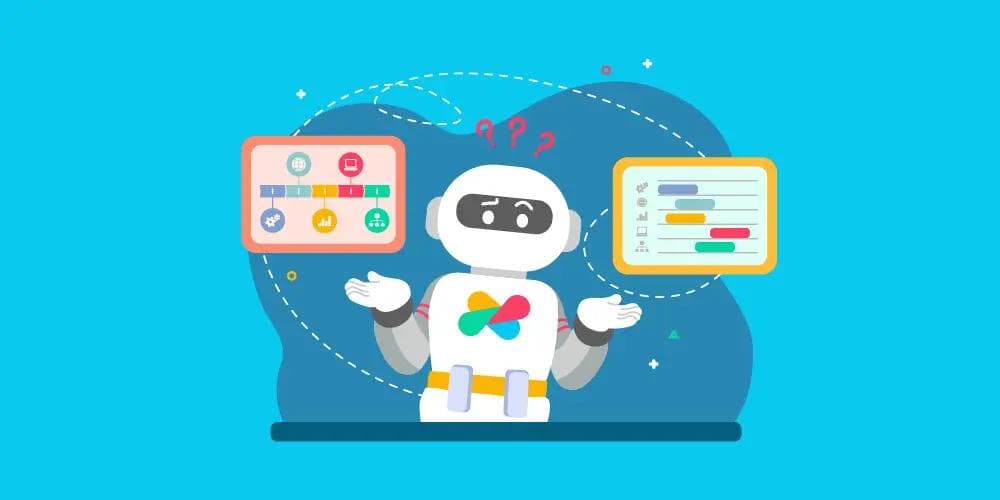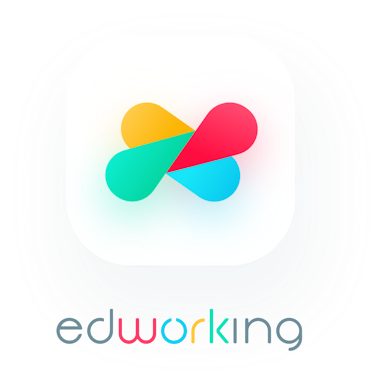Você já precisou organizar eventos cronologicamente e ficou se perguntando qual seria a maneira mais fácil de criar uma linha do tempo digital? Seja para um trabalho escolar, um projeto profissional ou até mesmo para planejar uma viagem, uma linha do tempo ajuda a visualizar etapas e datas importantes de maneira clara e organizada.
Uma linha do tempo é uma representação gráfica que exibe eventos em ordem cronológica. Ela pode ser usada para mostrar o progresso de um projeto, entender a evolução de um tema histórico ou até mesmo planejar atividades futuras. No contexto acadêmico, é uma ferramenta útil para organizar períodos e eventos históricos; já no trabalho, pode ajudar a gerenciar prazos e manter a equipe alinhada.
Neste artigo, vamos mostrar como você pode criar uma linha do tempo no Google Docs de forma simples e prática. Além de ser gratuito e acessível, o Google Docs oferece várias ferramentas que permitem a criação de cronogramas com facilidade, seja manualmente ou usando modelos pré-prontos. Vamos juntos aprender passo a passo!
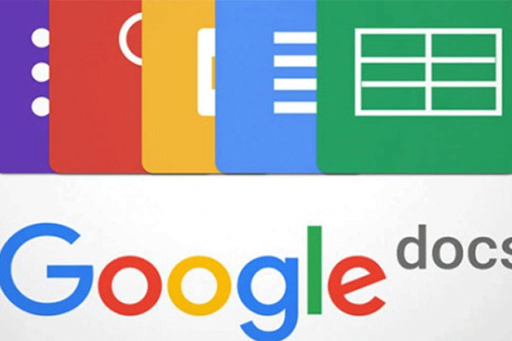
 Por Que Usar o Google Docs para Criar uma Linha do Tempo?
Por Que Usar o Google Docs para Criar uma Linha do Tempo?
Criar uma linha do tempo pode parecer uma tarefa simples, mas escolher a ferramenta certa faz toda a diferença. O Google Docs se destaca como uma excelente opção, principalmente por três fatores fundamentais: facilidade de uso, colaboração em tempo real e integração com outras ferramentas do Google. Vamos explorar esses pontos.
Facilidade e Acessibilidade
O Google Docs é uma ferramenta gratuita e acessível de qualquer dispositivo com conexão à internet. Isso significa que você pode criar e editar sua linha do tempo a partir do seu computador, tablet ou até mesmo do seu smartphone, sem precisar instalar programas adicionais. Além disso, por estar totalmente online, todas as suas mudanças são salvas automaticamente, evitando o risco de perder seu trabalho.
Colaboração em Tempo Real
Um dos grandes diferenciais do Google Docs é sua capacidade de permitir a colaboração em tempo real. Se você está criando uma linha do tempo para um projeto em equipe, seus colegas podem acessar o documento simultaneamente, fazer alterações e deixar comentários instantaneamente. Isso facilita a comunicação e garante que todos estejam na mesma página, literalmente.
Integração com Outras Ferramentas do Google
O Google Docs não é uma ferramenta isolada — ele se integra perfeitamente com outras plataformas do Google, como o Google Drive, Google Slides e Google Drawings. Por exemplo, você pode armazenar sua linha do tempo no Google Drive para fácil acesso e compartilhamento, ou ainda usar o Google Drawings para criar uma linha do tempo mais visual e depois incorporá-la ao seu documento. Essa integração melhora a flexibilidade e expande as possibilidades de personalização do seu cronograma.
 Passo a Passo: Como Criar uma Linha do Tempo no Google Docs
Passo a Passo: Como Criar uma Linha do Tempo no Google Docs
Agora que você já conhece as vantagens de usar o Google Docs para criar uma linha do tempo, é hora de colocar a mão na massa. Aqui está um guia passo a passo para ajudá-lo a criar sua linha do tempo de forma organizada e visualmente atraente.
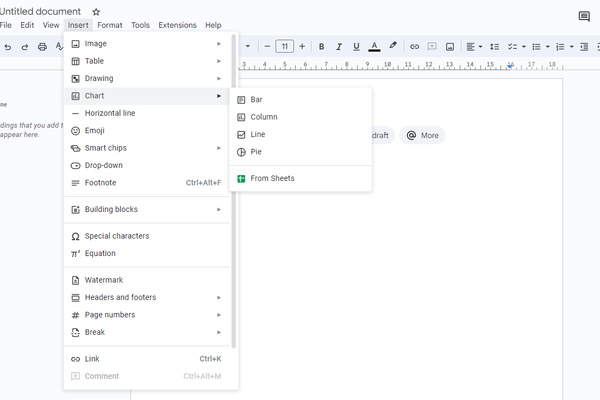
1. Planejando Sua Linha do Tempo
Antes de começar a criar, é importante fazer um planejamento básico. Isso garantirá que sua linha do tempo fique clara e eficiente.
Definindo os Eventos Importantes
O primeiro passo é listar os eventos ou etapas que você deseja incluir na sua linha do tempo. Pense em quais são os momentos-chave que precisam ser destacados. Por exemplo, se você está criando uma linha do tempo para um projeto de trabalho, inclua prazos importantes, reuniões principais e fases de entrega. Organize esses eventos em ordem cronológica e anote as datas associadas a cada um.
Escolhendo o Formato da Linha do Tempo
Agora que você já tem seus eventos definidos, é hora de decidir qual formato de linha do tempo funcionará melhor para o seu projeto. Existem dois formatos principais: horizontal e vertical.
- Linha do tempo horizontal: Ideal para eventos com uma sequência clara e contínua, como uma cronologia histórica ou o desenvolvimento de um projeto.
- Linha do tempo vertical: Útil quando você precisa destacar várias etapas de maneira detalhada, como em um plano de ação ou lista de tarefas.
Escolha o formato que melhor representa as informações que você deseja transmitir.
Dicas para Simplificar
Para manter sua linha do tempo clara e fácil de entender, evite adicionar muitos detalhes. Foque nos eventos essenciais e use frases curtas para descrevê-los. Além disso, agrupe eventos relacionados ou de natureza similar para tornar a linha do tempo mais organizada e agradável aos olhos.
2. Usando Formas e Tabelas no Google Docs
Uma maneira simples de criar uma linha do tempo no Google Docs é usar as ferramentas de formas e tabelas disponíveis na própria plataforma.
Inserindo Formas
No Google Docs, vá até o menu Inserir > Desenho > Novo. Isso abrirá a interface de desenho onde você pode adicionar formas como caixas de texto, setas e linhas. Essas ferramentas são ideais para criar uma linha do tempo de forma manual, conectando os eventos de maneira visualmente clara.
- Para adicionar uma forma, clique em Formas no menu e escolha a que melhor se adapta ao seu cronograma, como círculos para eventos e setas para indicar o progresso no tempo.
Ajustando o Layout
Depois de inserir as formas, arraste-as pela tela para organizá-las em uma linha (horizontal ou vertical). Use as setas para conectar os eventos e indicar a sequência. Mantenha os eventos alinhados de forma ordenada para garantir uma leitura fácil.

Uso de Cores e Estilos
Uma boa maneira de destacar certos eventos ou etapas é utilizando cores diferentes. No Google Docs, você pode selecionar qualquer forma ou texto e aplicar cores personalizadas através do ícone de preenchimento de cor. Por exemplo, você pode usar uma cor diferente para eventos de maior importância ou para categorias diferentes dentro do mesmo cronograma.
3. Criando uma Linha do Tempo com Google Drawings Integrado ao Google Docs
Se você quer um design mais sofisticado, pode usar o Google Drawings, que oferece ferramentas adicionais de desenho.
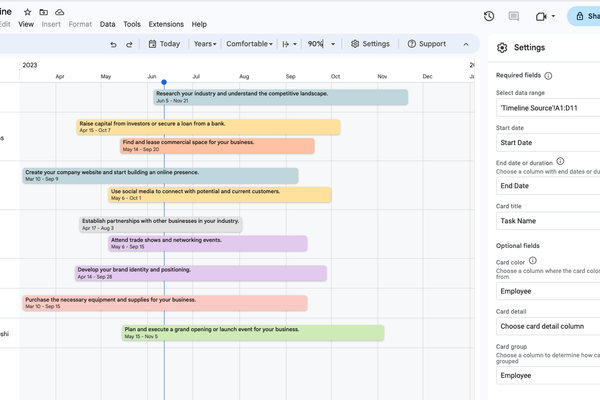
Acessando o Google Drawings
Para acessar o Google Drawings no Google Docs, vá para o menu Inserir > Desenho > Novo. O Google Drawings permite que você crie sua linha do tempo usando linhas, formas e caixas de texto de maneira mais flexível do que no próprio Google Docs.
Usando Ferramentas de Desenho
Dentro do Google Drawings, use a ferramenta de linhas para criar a estrutura principal da linha do tempo. Depois, adicione caixas de texto para os eventos e setas para conectar as etapas. Você pode arrastar e soltar os elementos para ajustá-los da forma que preferir, criando uma linha do tempo com um design mais visual e interativo.
Inserindo a Linha do Tempo no Documento
Depois de terminar sua linha do tempo no Google Drawings, basta clicar em Salvar e Fechar, e ela será automaticamente inserida no seu Google Docs. Você ainda pode ajustar o tamanho e a posição da linha do tempo no documento final.
4. Criando uma Linha do Tempo Usando Modelos do Google Docs
Se você prefere uma solução mais rápida, pode usar os modelos de linha do tempo que o Google Docs oferece.
Acessando Modelos Disponíveis
Para encontrar modelos, você pode pesquisar no Google Docs templates específicos para linha do tempo ou usar o Google Slides, que possui uma gama mais ampla de opções prontas. Esses modelos já vêm formatados, e você só precisará inserir seus dados.
Adaptando o Modelo
Depois de escolher um modelo, basta adaptá-lo às suas necessidades. Substitua os textos genéricos pelos seus eventos, ajuste as datas e altere o layout ou as cores conforme necessário. Isso pode ser feito facilmente usando as ferramentas de edição do Google Docs ou Google Slides. O uso de modelos é uma ótima opção para quem precisa de um design mais elaborado sem gastar muito tempo no processo de criação.
 Google Docs vs Outras Ferramentas de Linha do Tempo
Google Docs vs Outras Ferramentas de Linha do Tempo
Quando se trata de criar uma linha do tempo digital, existem diversas ferramentas disponíveis no mercado, cada uma com suas vantagens e desvantagens. Vamos comparar o Google Docs com algumas dessas opções populares, destacando as principais diferenças e os benefícios de cada uma.
Google Docs vs PowerPoint
O Google Docs é amplamente utilizado por sua simplicidade e acessibilidade, especialmente para projetos mais rápidos ou que envolvem colaboração em tempo real. Por outro lado, o PowerPoint, uma ferramenta de design mais robusta, oferece recursos avançados que podem ser úteis para criar linhas do tempo mais sofisticadas e visualmente atrativas.
- Simplicidade: A principal vantagem do Google Docs é sua interface simples, que permite criar uma linha do tempo básica em poucos passos. Isso é ideal para quem quer uma solução rápida e sem complicações.
- Recursos Avançados: O PowerPoint, por outro lado, oferece uma ampla variedade de ferramentas de design, como formas mais complexas, animações e a capacidade de ajustar o layout com precisão. Para apresentações visuais que exigem um alto nível de detalhamento e design, o PowerPoint pode ser a escolha ideal.
A principal diferença entre o Google Docs e o PowerPoint é a simplicidade versus sofisticação. O Google Docs é excelente para usuários que precisam de uma solução rápida e colaborativa, enquanto o PowerPoint é mais indicado para quem quer criar algo com um acabamento visual mais profissional.
Google Docs vs Ferramentas Especializadas
Se você busca funcionalidades mais avançadas ou um design totalmente personalizado, existem ferramentas especializadas como o Lucidchart e o Canva, que são focadas na criação de diagramas, gráficos e linhas do tempo visuais.
- Lucidchart: Esta ferramenta é especificamente desenvolvida para criar diagramas e gráficos complexos, incluindo linhas do tempo interativas. Com ela, é possível adicionar detalhes como dependências de tarefas, marcadores visuais e muito mais.
- Canva: O Canva oferece modelos prontos e uma interface de design fácil de usar, permitindo a criação de linhas do tempo que são visualmente impressionantes com um esforço mínimo. A ferramenta é excelente para quem precisa de uma linha do tempo com um forte apelo estético.
No entanto, ambas as ferramentas têm limitações em sua versão gratuita, o que pode ser um ponto negativo para quem busca uma solução sem custos.
A principal diferença entre o Google Docs e ferramentas especializadas como Lucidchart e Canva é a simplicidade e o custo. O Google Docs é gratuito, fácil de usar e acessível para todos, enquanto as ferramentas especializadas oferecem mais recursos, mas com planos pagos e uma curva de aprendizado um pouco maior.
A Diferença Principal
A principal diferença entre o Google Docs e outras ferramentas de criação de linha do tempo está no equilíbrio entre simplicidade e recursos. O Google Docs se destaca por ser gratuito, acessível e fácil de usar, sendo uma excelente escolha para projetos simples e colaborativos. Em contrapartida, ferramentas como o PowerPoint, Lucidchart e Canva oferecem mais opções de personalização e design, mas podem ser mais complexas ou exigir um custo adicional.
Portanto, se você precisa de algo rápido, prático e colaborativo, o Google Docs é a melhor escolha. Mas, se o foco está em um design sofisticado ou em funcionalidades específicas, vale a pena considerar ferramentas mais especializadas.
Integração com o Edworking: Maximizando a Produtividade
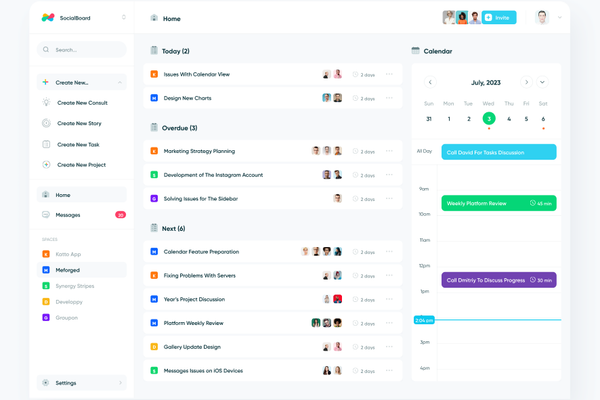
O Edworking é uma excelente alternativa para organizar suas tarefas e projetos, especialmente quando utilizados em um formato de linha do tempo. Suas ferramentas de IA podem agilizar a criação de cronogramas, permitindo uma busca rápida entre arquivos e dados relacionados aos projetos, além de colaborar em tempo real com sua equipe.
Além disso, o Edworking oferece um chatbot IA treinado para fornecer suporte instantâneo, uma pesquisa aprimorada para localizar arquivos com precisão, e assistentes de escrita para otimizar o conteúdo.

 Dicas para Aperfeiçoar Sua Linha do Tempo no Google Docs
Dicas para Aperfeiçoar Sua Linha do Tempo no Google Docs
Criar uma linha do tempo é apenas o primeiro passo. Para garantir que ela seja clara, informativa e funcional, existem algumas dicas que você pode seguir para aprimorar seu projeto no Google Docs. Aqui estão algumas sugestões para deixar sua linha do tempo ainda mais eficiente e fácil de entender.
1. Mantendo a Linha do Tempo Clara e Objetiva
Uma linha do tempo eficiente precisa ser fácil de ler e entender. Para isso, é fundamental organizar as informações de forma clara e sem sobrecarregar o visual.

Use Marcadores
Uma maneira eficaz de destacar pontos importantes em sua linha do tempo é usando marcadores ou listas numeradas. No Google Docs, você pode adicionar listas de marcadores para organizar informações ou eventos que precisam ser destacados de forma simples e rápida.
- Por exemplo, se você está criando uma linha do tempo para um projeto com várias fases, use uma lista numerada para indicar cada etapa do projeto. Isso facilita a compreensão e torna o cronograma mais visualmente limpo.
Evite Poluição Visual
Evitar o excesso de informações ou elementos visuais desnecessários é essencial para manter sua linha do tempo clara. Aqui estão algumas dicas para evitar a poluição visual:
- Limite o número de eventos: Não inclua eventos ou datas que não sejam realmente importantes para o objetivo da linha do tempo.
- Use cores com moderação: Escolha cores diferentes para categorizar eventos, mas evite exageros. Muitas cores podem confundir o leitor em vez de ajudá-lo a entender melhor.
- Mantenha o design simples: Evite o uso excessivo de formas e elementos gráficos. A simplicidade ajuda na leitura e na compreensão dos eventos.
2. Adicionando Comentários e Notas
O Google Docs oferece excelentes ferramentas colaborativas, como os comentários e as notas de rodapé, que permitem adicionar mais informações sem sobrecarregar a linha do tempo principal. Isso é especialmente útil se você estiver trabalhando em equipe ou quiser deixar informações adicionais para consulta.
Comentários Colaborativos
Uma das grandes vantagens de usar o Google Docs é a capacidade de adicionar comentários diretamente no documento. Isso permite que outras pessoas possam fazer sugestões ou discutir certos eventos da linha do tempo sem alterar o conteúdo principal.
- Para adicionar um comentário, selecione o texto ou a forma relacionada ao evento e clique em Inserir > Comentário. Escreva suas sugestões ou perguntas, e outros colaboradores podem responder diretamente, mantendo a comunicação organizada e prática.
- Comentários são particularmente úteis em projetos colaborativos, onde cada membro da equipe pode contribuir com ideias sem precisar editar o cronograma principal.
Notas de Rodapé
Se você precisa adicionar mais detalhes sobre certos eventos da linha do tempo, mas não quer deixar o visual poluído, use notas de rodapé. As notas de rodapé permitem que você insira informações adicionais sobre eventos, como descrições detalhadas, links ou referências, sem comprometer a simplicidade do cronograma.
- Para adicionar uma nota de rodapé no Google Docs, vá até o ponto do evento em questão, clique em Inserir > Nota de Rodapé e insira as informações que deseja adicionar. Isso é útil quando você precisa fornecer mais contexto sobre uma data ou um marco importante, sem deixar o visual do cronograma confuso.
 Conclusão
Conclusão
Criar uma linha do tempo no Google Docs é uma tarefa simples, que começa com o planejamento dos eventos importantes e a escolha do formato. Usando ferramentas nativas, como formas e tabelas, ou integrando o Google Drawings, é possível criar cronogramas visuais e organizados. Além disso, você pode explorar modelos prontos para acelerar o processo.
Pronto para criar sua própria linha do tempo no Google Docs e organizar seu próximo projeto com mais facilidade? Experimente as diferentes técnicas discutidas e descubra qual ferramenta se adapta melhor às suas necessidades!